ps教你制作细腻逼真的古铜色沙漏(9)
来源:sc115.com | 394 次浏览 | 2015-10-29
标签: 古铜色 沙漏
62、“Sand
upper” 和 “Sand top”添加蒙版,相同的做法。关闭“Sand falling”。下一步,我们将给 “Sand falling”添加蒙版。

63、“Sand falling”层,图层>图层蒙版>隐藏全部。这将创建一个黑色蒙版。现在的“Sand falling”层完全隐藏。
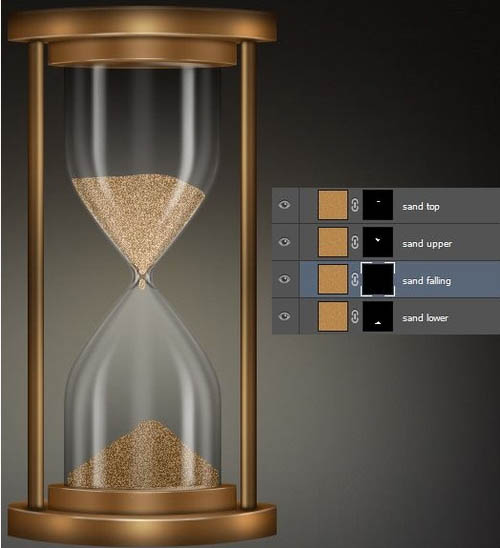
64、选择飞溅笔刷和白色的刷色。然后在蒙版内,露出的沙子质地。
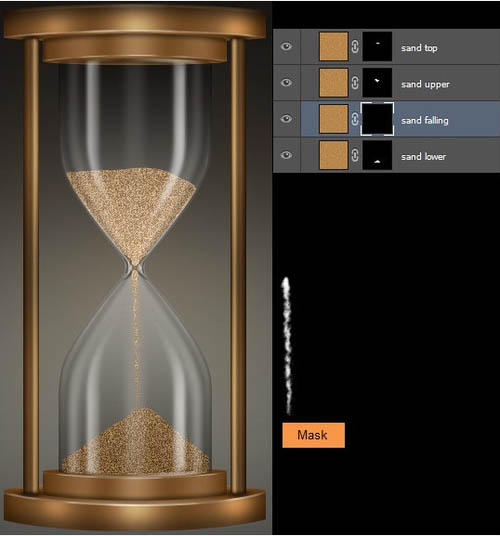
65、下一步,我们将添加一个色阶调整层提亮“Sand falling”。
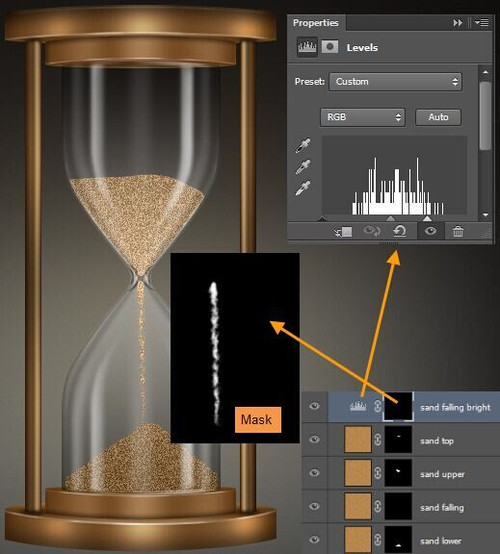
66、在“Sand top”图层的蒙版缩略图CTRL单击加载,作为一个选择。创建顶部名为 “Sand top shadow”新层。选择柔画笔,用50%不透明度,颜色#463f3c。画一些影子在沙滩上的顶部。然后降低图层不透明度为30% 。
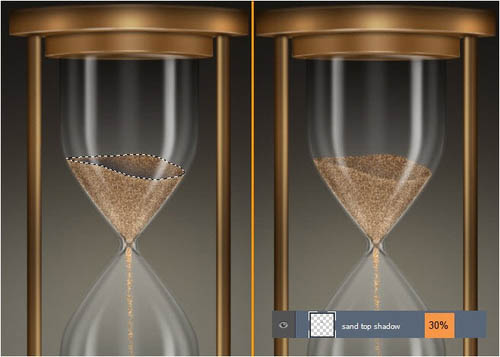
67、在“Sand upper”图层的蒙版缩略图下CTRL单击加载,作为一个选区。创建顶部名为“Sand shadow side”的新层。使用相同的笔刷画一些影子。然后降低图层不透明度为20%。
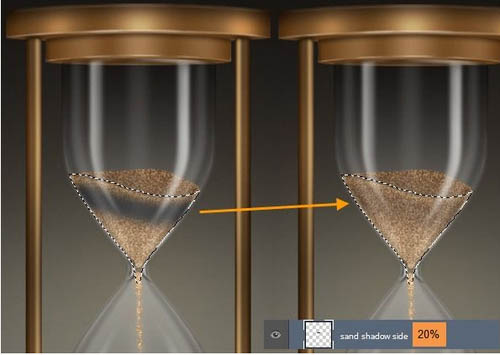
68、在“Sand upr highlight”上面创建新建一个图层。拿软毛刷为50%不透明度和白色的颜色。画一些亮点在砂上部区域的下部。

69、下一步,我们将创建沙漏的木材纹理。创建一个名为“木材纹理”在“沙”之上的新图层组。
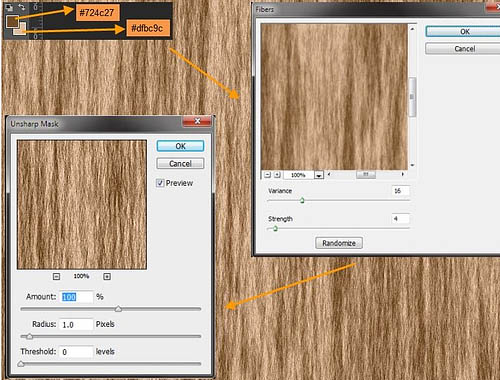
70、调整“Base upr + lwr surface fibers”层,编辑>变换>缩放。复制这一层并重新命名为“Fibers overlay”。


63、“Sand falling”层,图层>图层蒙版>隐藏全部。这将创建一个黑色蒙版。现在的“Sand falling”层完全隐藏。
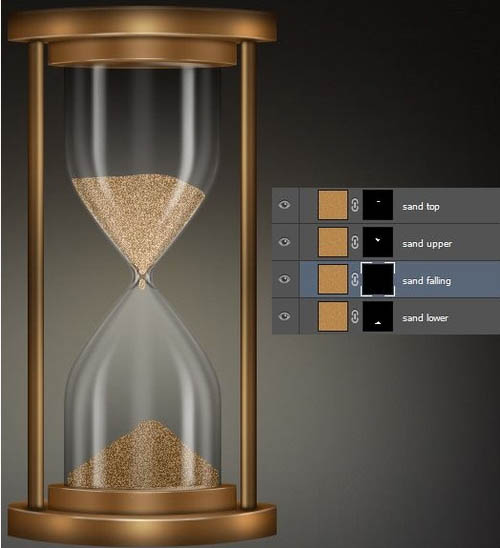
64、选择飞溅笔刷和白色的刷色。然后在蒙版内,露出的沙子质地。
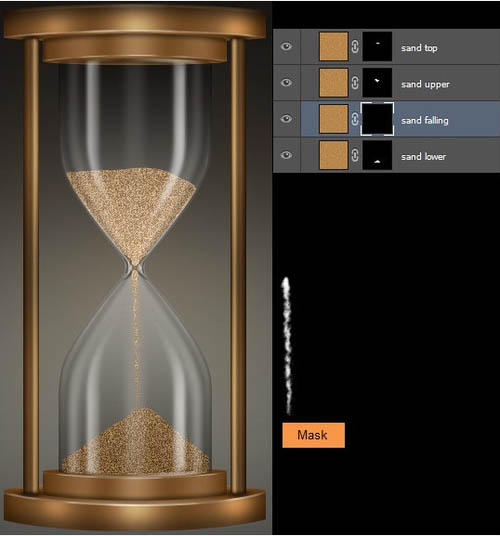
65、下一步,我们将添加一个色阶调整层提亮“Sand falling”。
首先在“沙落”图层蒙版缩略图按住CTRL键单击。这将加载“Sand falling”图层蒙版作为选择。去图层>新建调整图层>色阶。水平调整层将创建该选区的蒙版。重命名级别调整层“sand falling bright”。
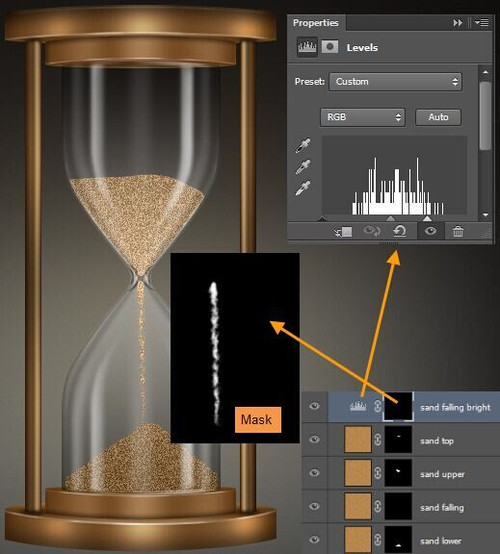
66、在“Sand top”图层的蒙版缩略图CTRL单击加载,作为一个选择。创建顶部名为 “Sand top shadow”新层。选择柔画笔,用50%不透明度,颜色#463f3c。画一些影子在沙滩上的顶部。然后降低图层不透明度为30% 。
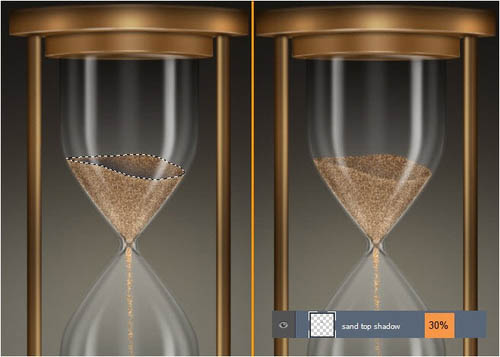
67、在“Sand upper”图层的蒙版缩略图下CTRL单击加载,作为一个选区。创建顶部名为“Sand shadow side”的新层。使用相同的笔刷画一些影子。然后降低图层不透明度为20%。
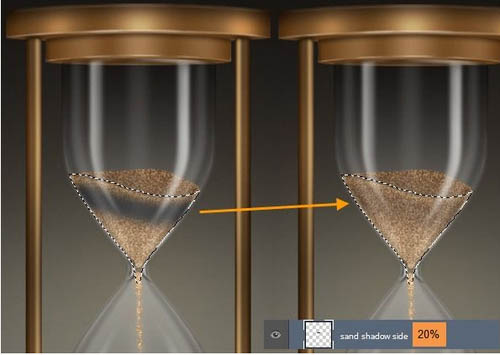
68、在“Sand upr highlight”上面创建新建一个图层。拿软毛刷为50%不透明度和白色的颜色。画一些亮点在砂上部区域的下部。

69、下一步,我们将创建沙漏的木材纹理。创建一个名为“木材纹理”在“沙”之上的新图层组。
创建该组内一个名为“Base upr + lwr surface fibers” 的新层。更改前景色和背景色为#724c27和#dfbc9c。然后填充#dfbc9c色层。滤镜>渲染>纤维,用16和4。滤镜>锐化> USM锐化,并使用100,1.0和0半径和阈值。
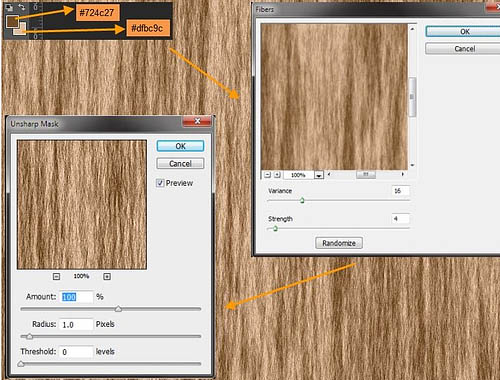
70、调整“Base upr + lwr surface fibers”层,编辑>变换>缩放。复制这一层并重新命名为“Fibers overlay”。

搜索: 古铜色 沙漏
- 上一篇: ps教你制作非常酷的插画风格电影海报
- 下一篇: 返回列表
- 最热-新手入门
 万圣夜南瓜灯笼图片
万圣夜南瓜灯笼图片 刘诺一写真图片
刘诺一写真图片 吴亦凡写真图片
吴亦凡写真图片 偶像来了谢娜图片
偶像来了谢娜图片 禁烟宣传海报图片
禁烟宣传海报图片 黑板和粉笔图片
黑板和粉笔图片 年轻情侣图片
年轻情侣图片 黑色羽毛老鹰图片
黑色羽毛老鹰图片 商务绅士帅哥图片
商务绅士帅哥图片